
EXE ass e Format dat keng Software kann ouni maachen. Hien leet all d'Prozesser vu Start oder Installatioun vu Programmer. Et kann eng vollwäerteg Applikatioun sinn, oder Deel dervun sinn.
Weeër ze kreéieren
Et ginn zwou Méiglechkeeten fir eng EXE Datei ze kreéieren. Déi éischt ass d'Benotzung vu programméierende Ëmfeld, an d'zweet ass d'Benotzung vu speziellen Installateuren, mat der Hëllef vun deenen verschidde "Repacks" a Packagen, déi an engem eenzege Klick installéiert sinn, erstallt ginn. Weider, vu Beispiller, betruechte mir béid Optiounen.
Method 1: Visual Studio Gemeinschaft
Betruecht de Prozess vun engem einfachen Programm op Basis vun enger Programméierungssprooch "Visual C ++" a kompiléiert et a Visual Studio Community.
Luet Visual Studio Community vum offiziellen Site gratis erof
- Mir starten d'Applikatioun, gitt op de Menu Datei, klickt dann op dat Element Erstellt, an dann op der Lëscht déi opgeet "Projet".
- Fenster mécht op E Projet erstellenan deem Dir fir d'éischt op d'Inskriptioun klickt musst "Schablounen"an dann "Visual C ++"An. Als nächst wielt Win32 Konsol Applikatioun, set den Numm an d'Location vum Projet. Par défaut gëtt et am Aarbechtsdossier vun der Visual Studio Community gespäichert, am System Ordner "Meng Dokumenter", awer no Wëllen ass et méiglech en anert Verzeechnes ze wielen. Nom Astellunge fäerdeg, klickt op OK.
- Fänkt un Win32 Applikatioun Konfiguratioun Wizardan deem mir just klickt "Nächst".
- An der nächster Fënster bestëmmen mir d'Applikatiounsastellungen. Besonnesch wiele mir Konsol Applikatioun, an am Feld "Fortgeschratt Optiounen" - "Eidel Projet"beim Auschecken Virauskompiléiert Header.
- E Projet start an deem Dir e Gebitt fir de Schreifcode anbauen musst. Fir dëst ze maachen, an der Tab Léisung Browser riets klickt op d'Inscriptioun Ressource DateienAn. E Kontextmenü erschéngt an deem mer sequentiell op klickten Füügt an Artikel erstellen.
- An der oppener Fënster "Neit Element dobäimaachen" wielt Element "C ++ Datei"An. Als nächst setzen mir den Numm vun der Code Datei vun der zukünfteger Applikatioun a seng Extensioun ".S"An. Fir de Späicher-Ordner z'änneren, klickt op "Iwwersiicht".
- De Browser öffnet, an deem mir de Standuert spezifizéieren a klickt op "Wielt Dossier".
- Als Resultat gëtt e Tab mat den Tittel erscheint "Quell.s"an deem de Code getippt a geännert gëtt.
- Als nächstes musst Dir de Code Text kopéieren an an d'Géigend am Bild gewisen. Als Beispill huelt déi folgend:
- Fir de Projet ze bauen, klickt op "Debugging ufänken" am Dropdown-Menü DebuggingAn. Dir kënnt einfach de Schlëssel drécken "F5".
- Da kënnt eng Notifikatioun op déi Warnung datt den aktuellen Projet net aktuell ass. Klickt hei fir Jo.
- Nom Ofschloss vun der Compilatioun weist d'Applikatioun eng Konsolfenster an där se geschriwwe gëtt "Hallo Welt!".
- Déi erstallt Datei am EXE Format kann mat Windows Explorer am Projektmappe gekuckt ginn.
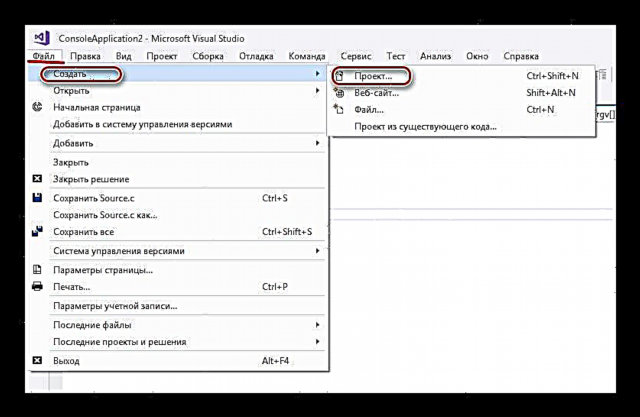
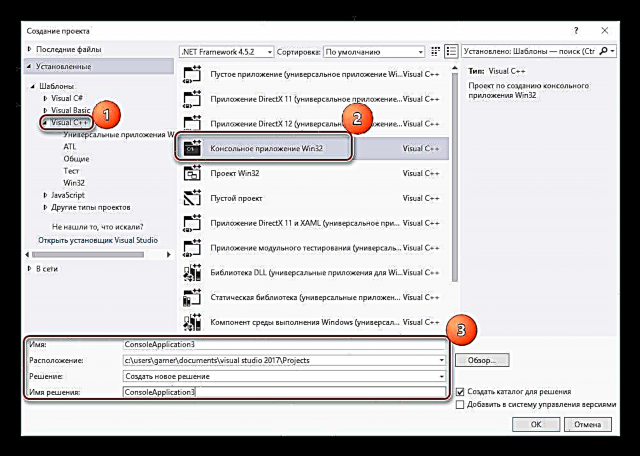
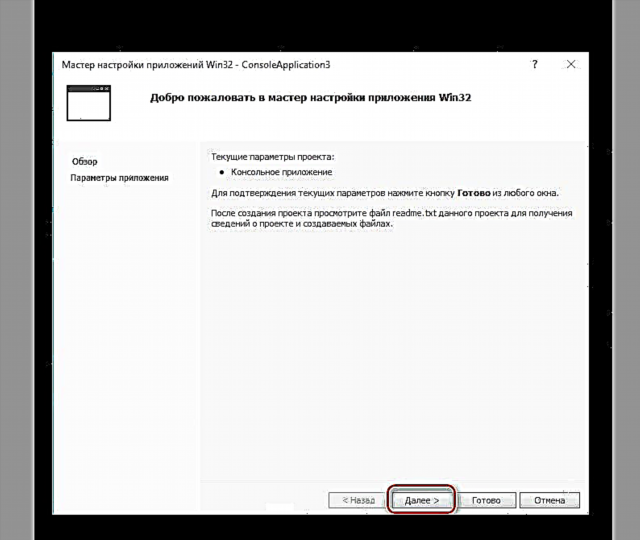





int main (int argc, char * argv []) {# mat abegraff
# mat abegraff
printf ("Moien, Welt!");
_getch ();
zréck 0;
}

Notiz: De Code Text hei uewen ass just e Beispill. Amplaz musst Dir Ären eegene Code benotze fir e Programm an der "Visual C ++" Sprooch ze kreéieren.
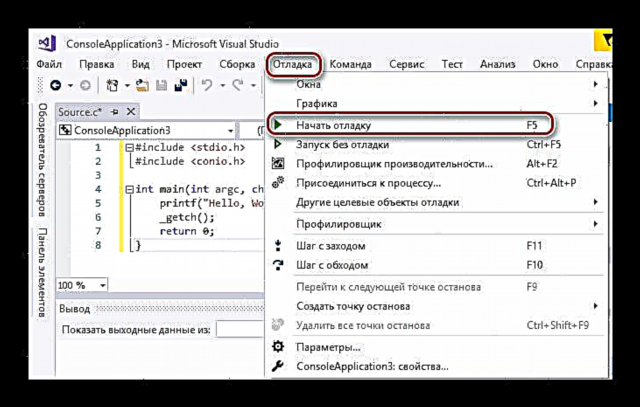
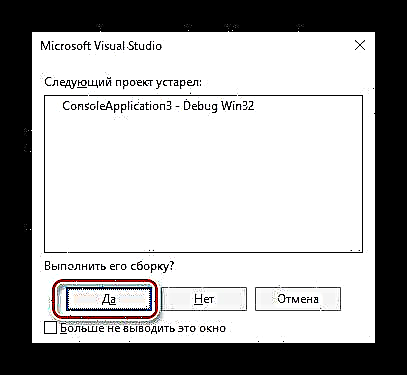
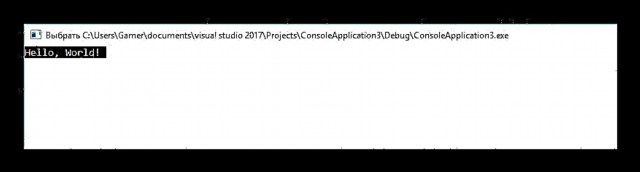
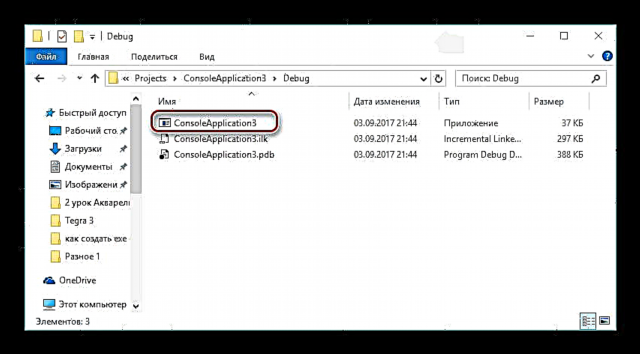
Method 2: Installateuren
Fir de Softwareinstallatiounsprozess ze automatiséieren, kréien sougenannt Installateuren ëmmer méi Popularitéit. Mat hirer Hëllef gëtt Software erstallt, d'Haaptaufgab dovun ass de Prozess fir d'Software op engem Computer z'installéieren ze vereinfachen. Betruecht de Prozess vun enger EXE Datei mam Smart Install Maker als Beispill ze erstellen.
Luet de Smart Install Maker vum offiziellen Site erof
- Mir starten de Programm an an der Tab "Informatioun" änneren den Numm vun der zukünfteger Uwendung. Am Feld Späicheren Wéi klickt op den Ordnerikon fir de Standuert ze bestëmmen wou den Ausgangsdatei gëtt gespäichert.
- Explorer freet op, an deem mir déi gewënschte Plaz auswielen a klickt "Späicheren".
- Gitt op den Tab "Dateien", wou et noutwendeg ass Dateien derbäi ze ginn aus deem de Package dann zesummegesat gëtt. Dëst gëtt gemaach andeems Dir op d'Ikon klickt. «+» um Buedem vum Interface. Et ass och méiglech e ganze Verzeechnes ze addéieren, fir deen Dir op d'Ikon klickt musst, deen e Ordner mat engem Plus weist.
- Als nächst gëtt d'Fenusselektiounsfenster op, wou Dir op d'Ikon an der Form vun engem Dossier klickt musst.
- Am Browser, deen opgemaach ass, uginn mir déi gewënschten Applikatioun (an eisem Fall ass dëst "Torrent"an, Dir kënnt all aner hunn) a klickt op "Open".
- Als Resultat an der Fënster "E Rekord derbäi" e Fichier gëtt mat enger Indikatioun vu senger Positioun ugewisen. Mir verloossen déi verbleiwen Optiounen am Standard a klickt OK.
- De Prozess fir de Quellegen Objet an d'Applikatioun ze addéieren geschitt an eng entspriechend Entrée erschéngt an engem spezielle Beräich vun der Software.
- Nächst Klick "Ufuerderunge" an en Tab gëtt op wou Dir d'Lëscht vun den ënnerstëtzten Betribssystemer muss markéieren. Loosst Schecken an de Rand "Windows XP" an alles wat ënner hatt geet. Op all anere Felder verloosse mir déi recommandéiert Wäerter.
- Da maacht d'Tab op Dialogerandeems Dir op déi entspriechend Inscriptioun op der lénker Säit vum Interface klickt. Hei loossen mer alles als Standard. Fir datt d'Installatioun am Hannergrond stattfënnt, kënnt Dir d'Këscht kontrolléieren Verstoppt Installatioun.

- Um Enn vun allen Astellungen starten mir d'Kompiléierung andeems Dir op d'Ikon mam Pfeil erof klickt.
- Den spezifizéierte Prozess geschitt a säin aktuelle Status gëtt an der Fënster ugewisen. Nom Ofschloss vun der Compilatioun kënnt Dir de erstallte Package testen oder d'Fenster komplett zoumaachen andeems Dir op déi entspriechend Knäppercher klickt.
- Kompiléiert Software kann mat Windows Explorer fonnt ginn am Dossier deen während der Konfiguratioun spezifizéiert gouf.

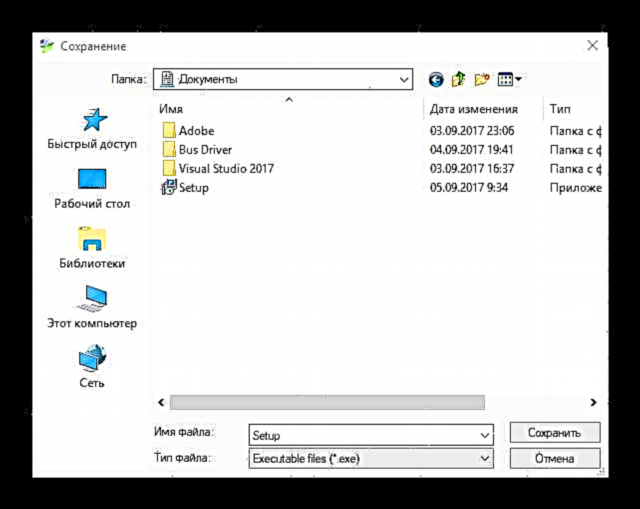

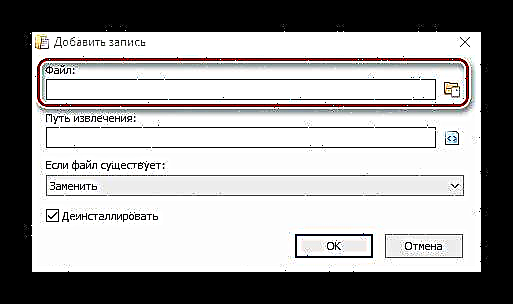




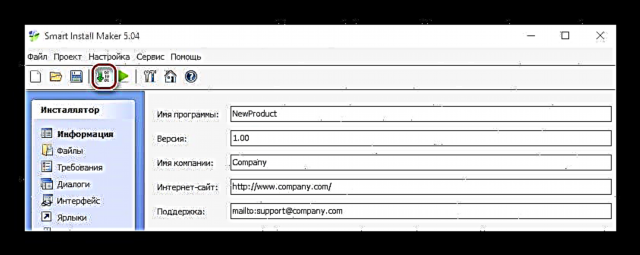


Also, an dësem Artikel hu mir erausfonnt datt eng EXE Datei kann erstallt ginn mat spezialiséierten Entwécklungsëmfeld, zum Beispill Visual Studio Community, a speziellen Installateuren, zum Beispill Smart Install Maker.












